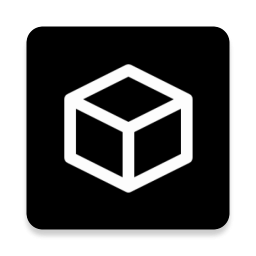
大楚云控
v1.1.1 官方版- 软件大小:98.9 MB
- 更新日期:2020-12-24 10:51
- 软件语言:简体中文
- 软件类别:手机工具
- 软件授权:免费版
- 软件官网:待审核
- 适用平台:WinXP, Win7, Win8, Win10, WinAll
- 软件厂商:

软件介绍 人气软件 下载地址
大楚云控是一款功能强大的手机设备管理器,该程序旨在帮助开发人员对Android、iOS手机或者软件/游戏进行测试。其支持简单的分组功能,您可以创建多个不同的分组,并将连接的手机设备添加到不同类别。并提供了添加备注、批量启动、硬件设置、WiFi连接手机以等多种实用功能。此外,还支持重启手机、启动APP、安装APP、卸载APP、强制停止应用、点亮屏幕、滑动解锁等各类命令。总的来说,大楚云控带来了简单的Android/iOS测试方案,有需要的朋友赶紧下载吧!
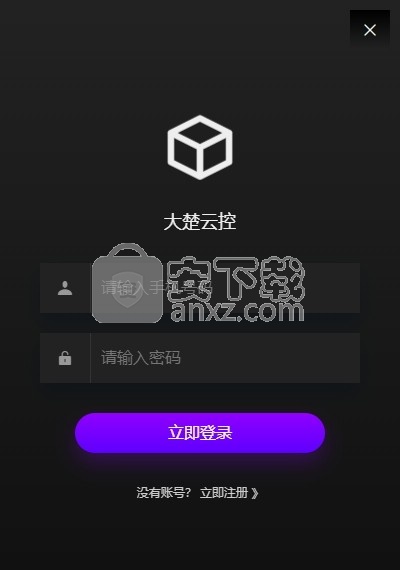
软件功能
高速的画面与控制
大楚云控基于优秀的图像引擎开发,在Android手机上达到60FPS/s。在iOS手机上甚至画面速度达到了100FPS/s。
iOS/Android全兼容
使用大楚云控硬件版,即可在局域网高速控制iOS、Android手机,基于wifi/RJ45网口,无需放在身边。
更直观的分组功能
你可以在PC端设置手机的分组以及备注ID,便捷操作,分组执行任务。
持续免费的在线升级
工程师7*24小时在线支持,且免费服务于大众。
软件特色
免费使用
针对Android USB连接完全免费
跨平台支持
完美支持iOS/Android手机
分组多控
分组控制/执行各种任务
免root.越狱
即插即用无需权限设置
高清画质
高速控制画面达到60fps/s
超强兼容
兼容iOS 13+ 及 Android 5.0+
在线升级
持续的进行版本迭代更新
自定义脚本
集成自动化IDE,可自己开发脚本
安装方法
1、双击安装程序进入如下的选择目标位置窗口,用户可以选择默认的D:\Dcyk,然后进入下一步。
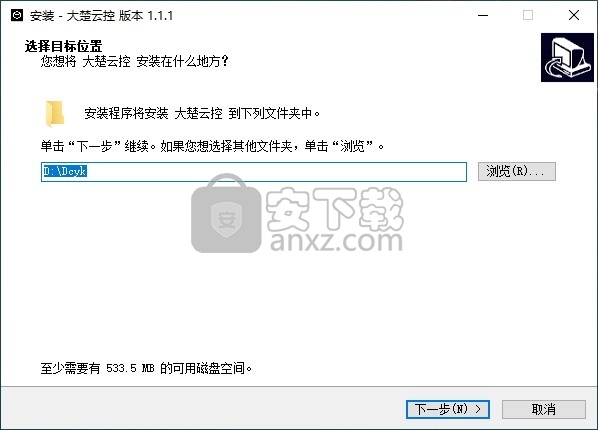
2、选择附加任务,建议勾选创建桌面快捷方式的选项。
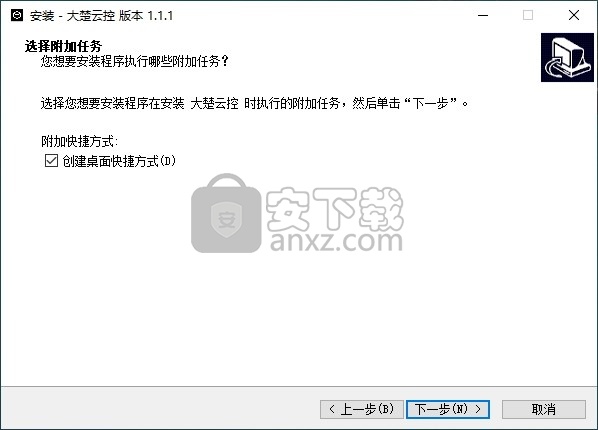
3、准备安装,点击【安装】按钮即可执行安装操作。
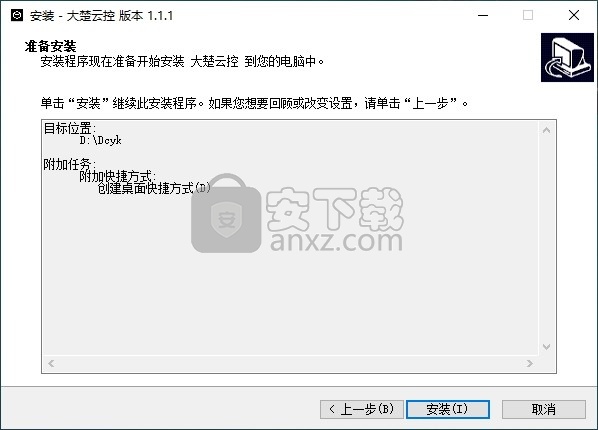
4、弹出大楚云控安装成功窗口,点击【完成】。
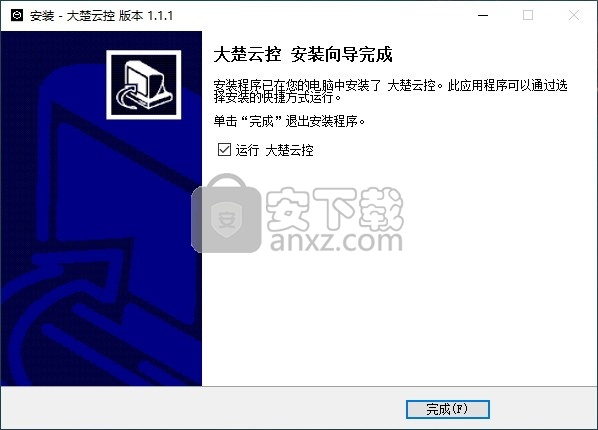
使用方法
1.启动大楚云控,进入如下的登录界面,输入手机号码以及密码进行登录。
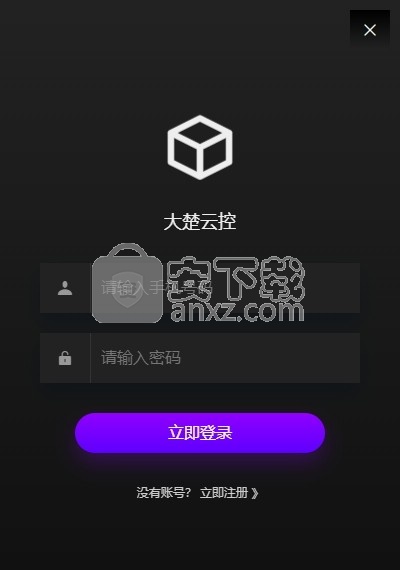
2、随后进入大楚云控的主界面。
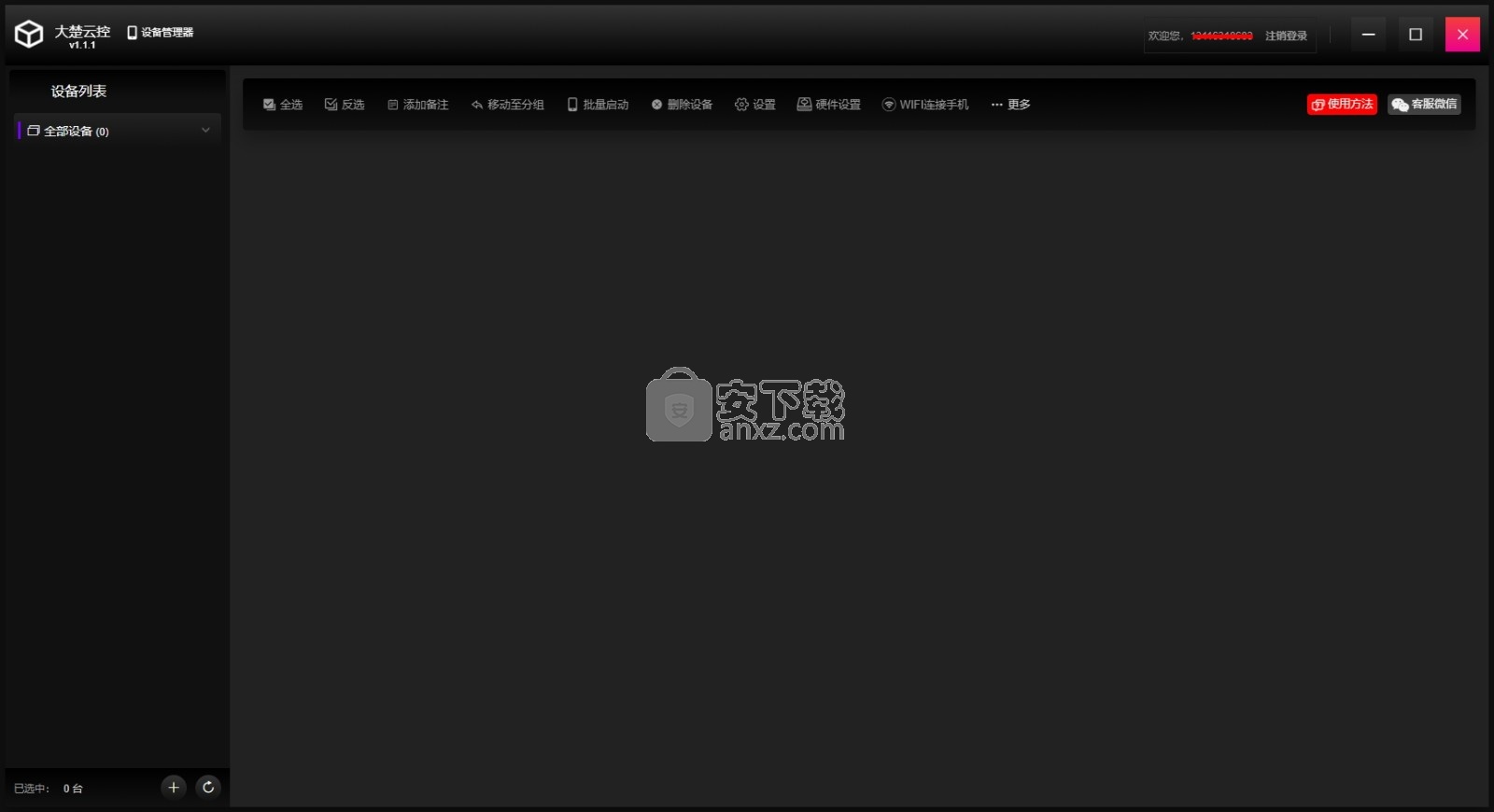
3、点击左下角的【+】按钮,可以创建新的分组。
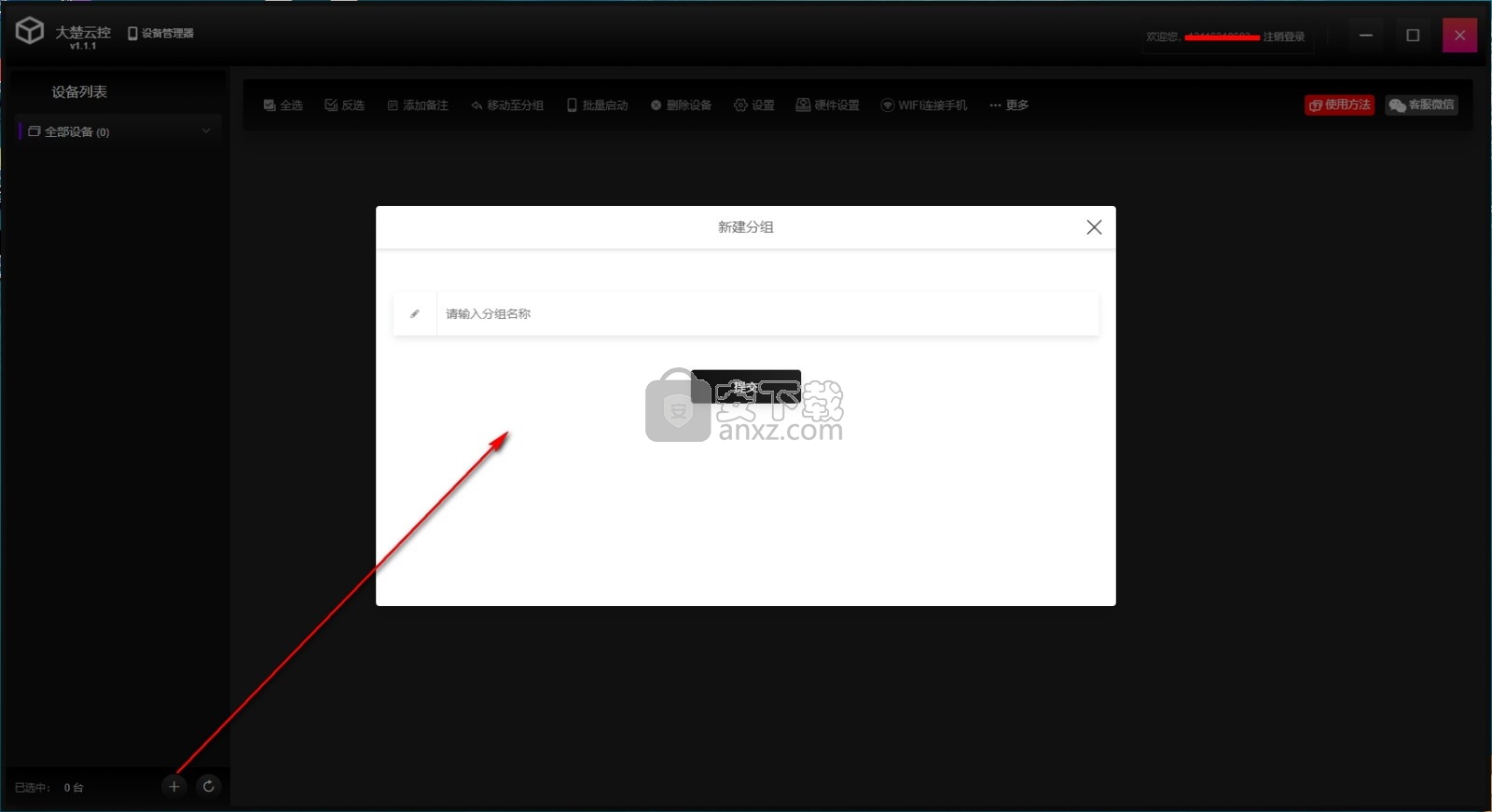
4、打开设置界面,可以对分辨率、比特率、显示FPS进行配置。
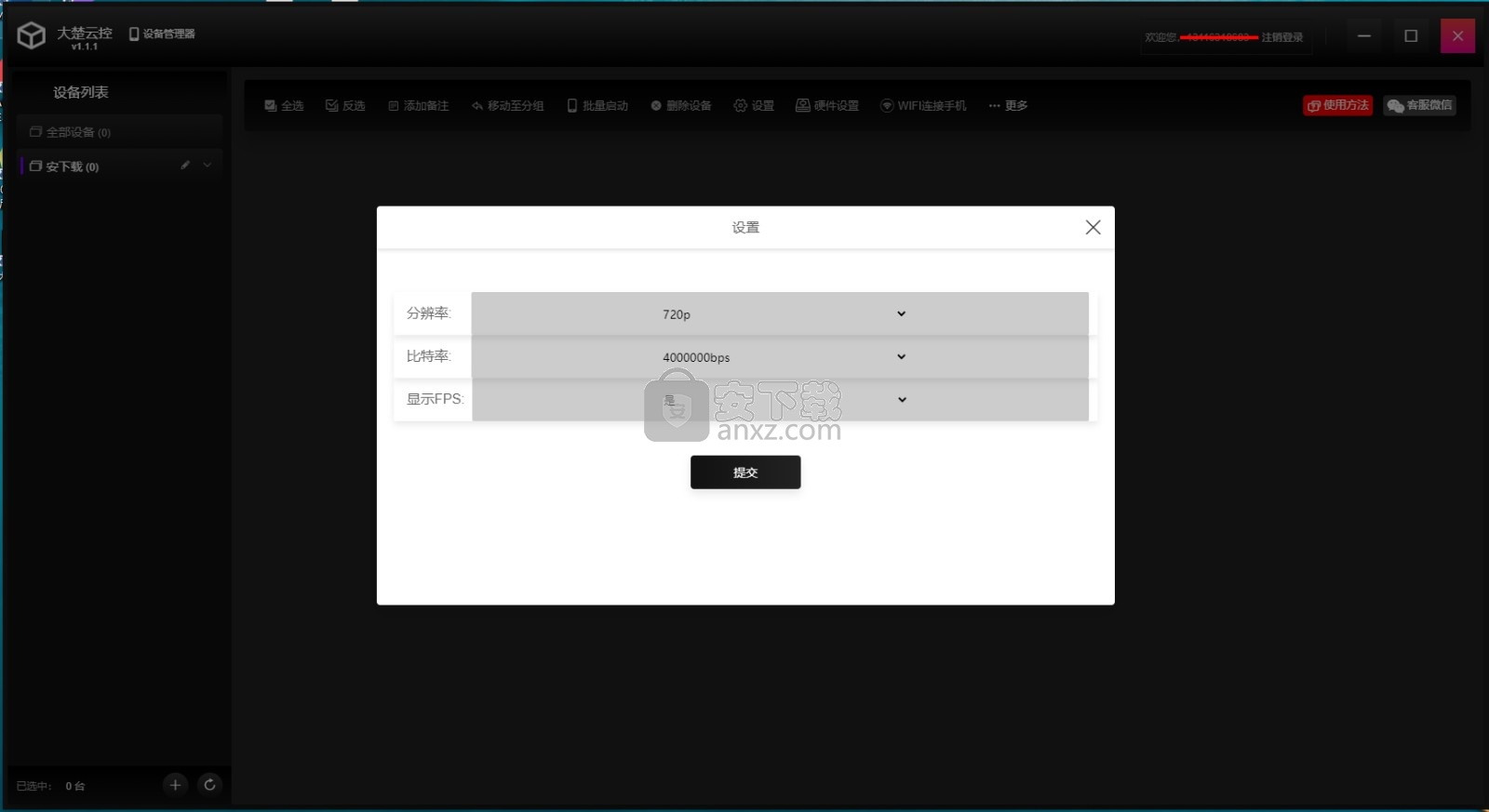
5、提供了添加备注、移动至分组、批量启动、删除设备、硬件设置等多种功能。
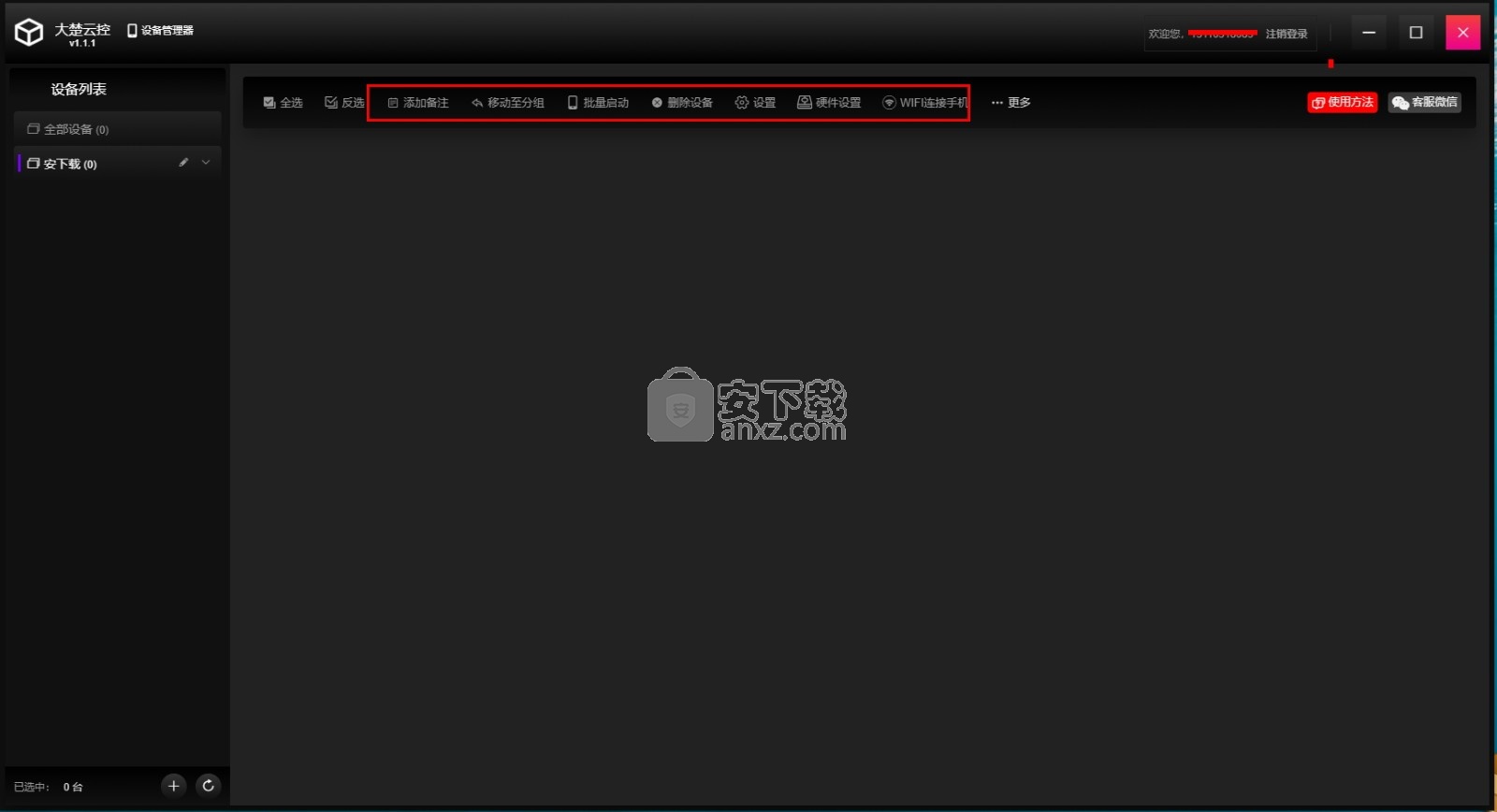
6、在更多选项下,可以添加命令。
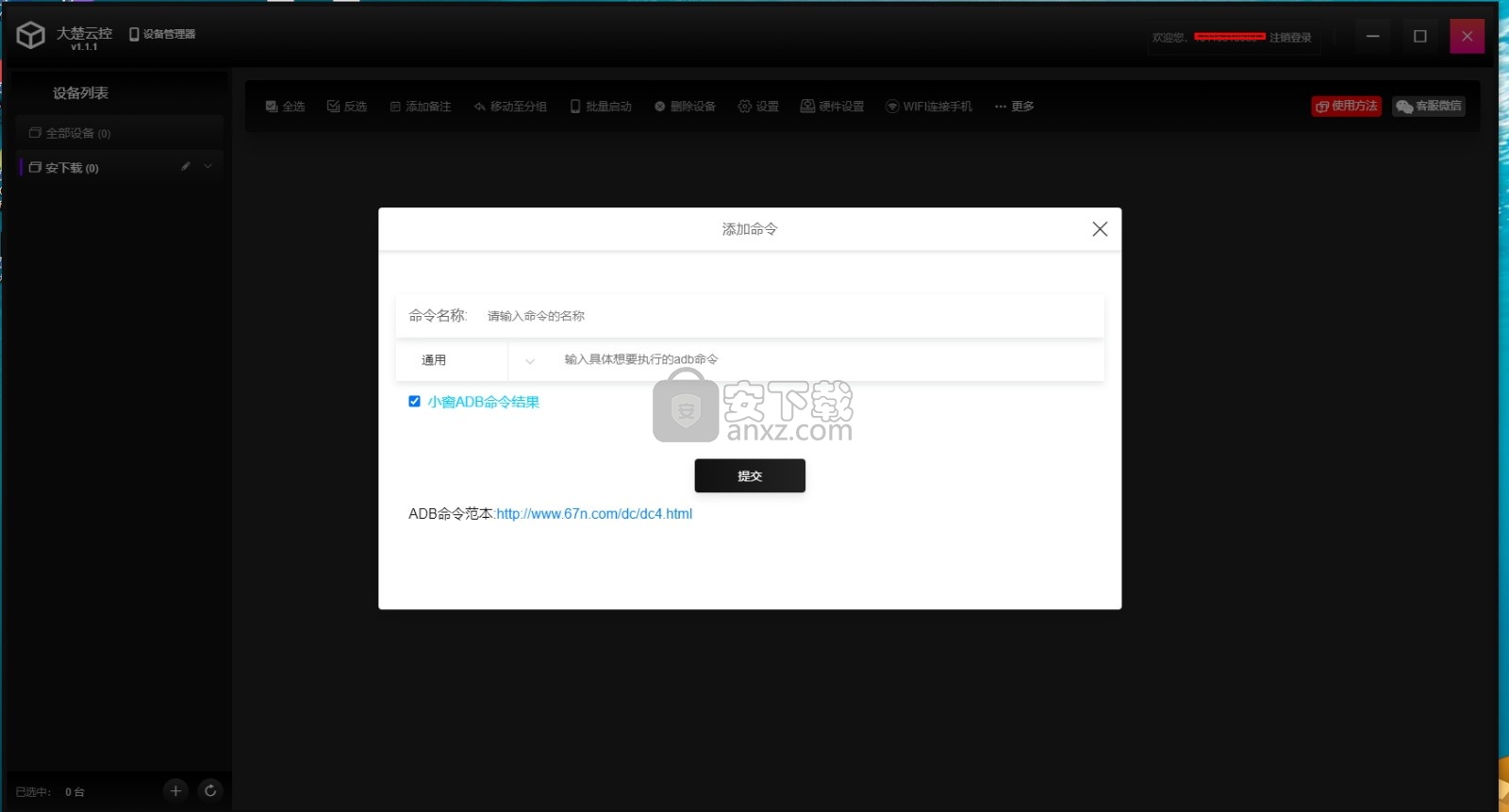
使用说明
群控系统手机设置教程
1、打开手机,点击“设置”:
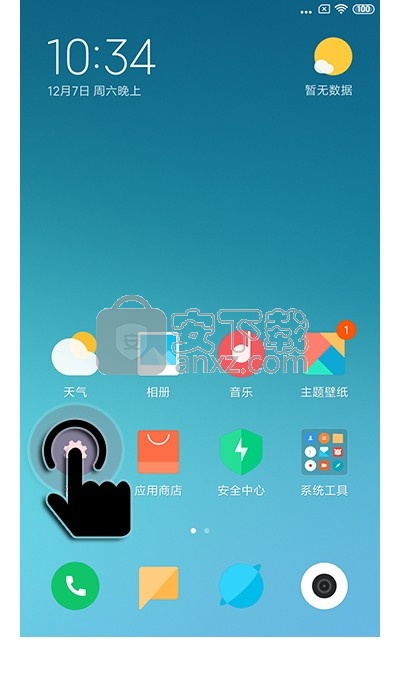
2、点击“MIUI版本”:
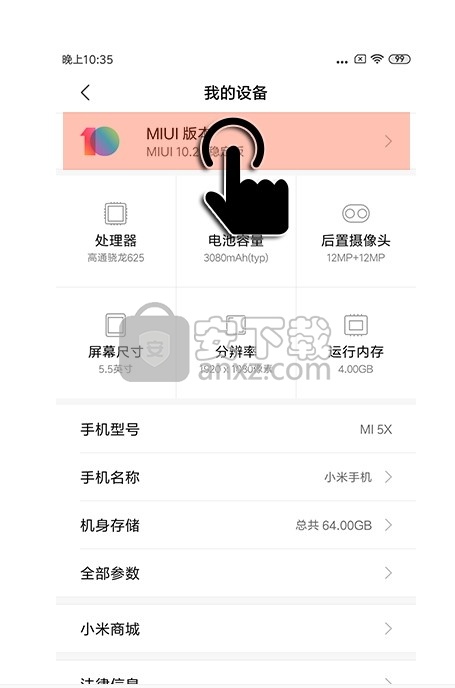
3、点击“全部参数”:
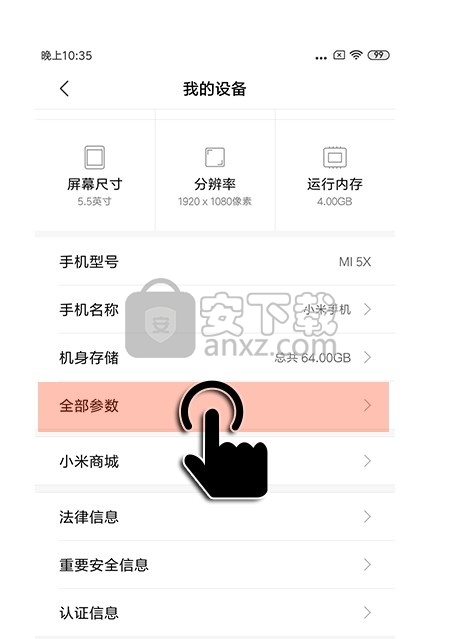
4、在“MIUI版本”上连续点按数次,打开“开发者选项”:
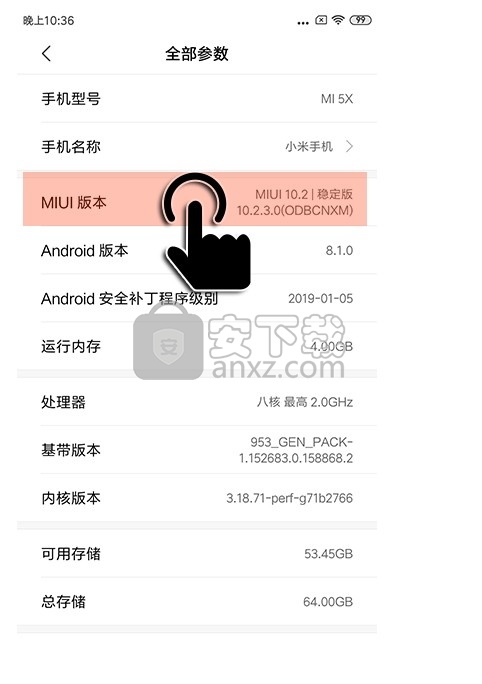
5、返回到系统设置页,点击“更多设置”:
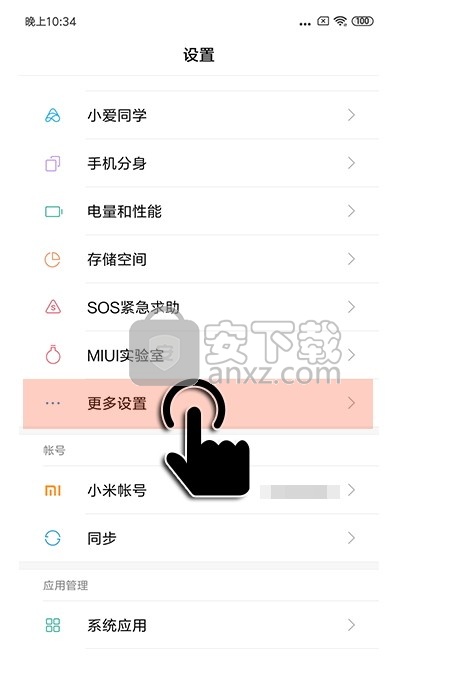
6、点击“开发者选项”:
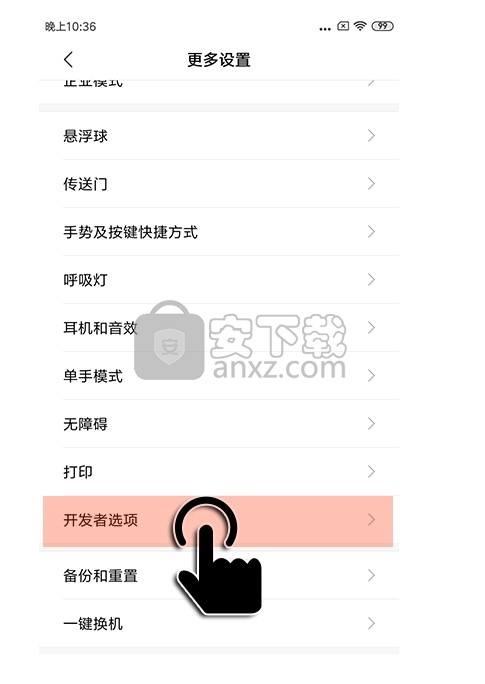
7、选择开启开发者选项、不锁定屏幕、直接进入系统:
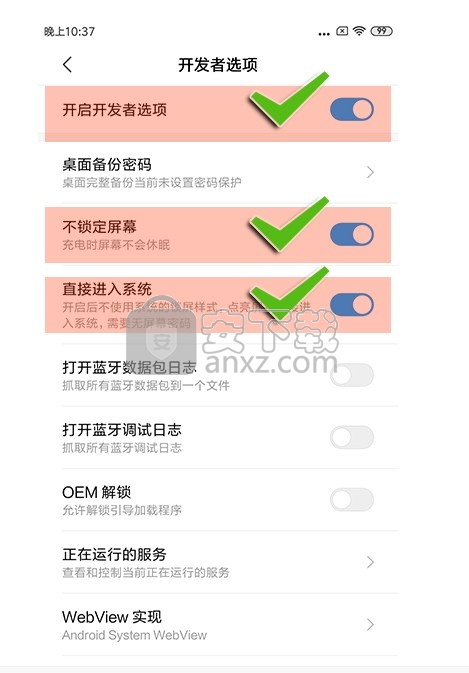
8、打开USB调试、USB安装、USB调试(安全设置)允许通过USB调试修改权限或模拟点击:
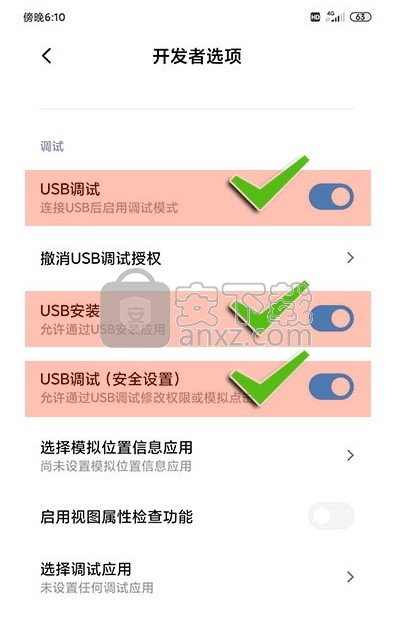
注:USB安装如果不打开,系统不能安装手机支持到手机上,会出现反复重启或者群控上出现不能连接手机的现象。
如果USB调试(安全设置)不打开,可能会出现群控系统上能显示手机屏幕,但是不能控制手机的情况。
9、选择USB配置为“MTP(媒体传输协议)”:
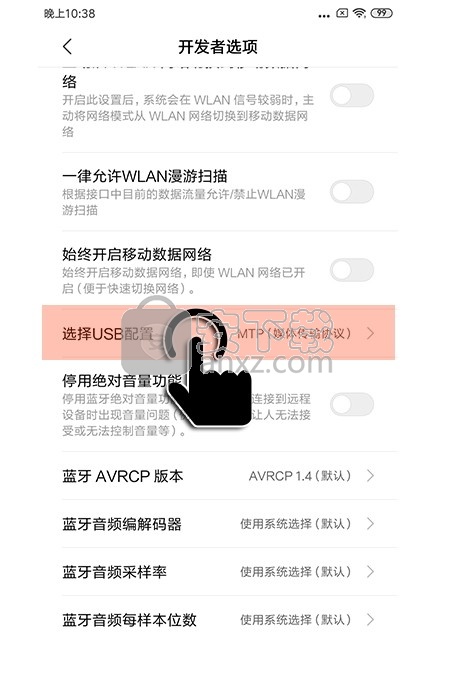
10、手机连接到电脑后会出现“允许USB调试”的窗口,点击确定:
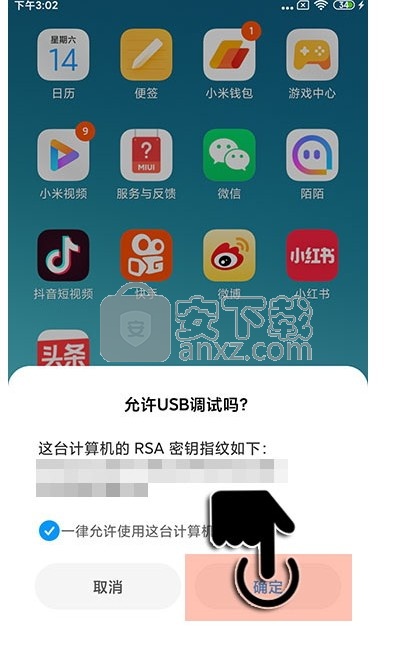
11、如果使用单机模式,需要检查操作系统是否自动安装了手机的ADB驱动,如果没有自动安装,请使用驱动精灵类的软件进行安装:
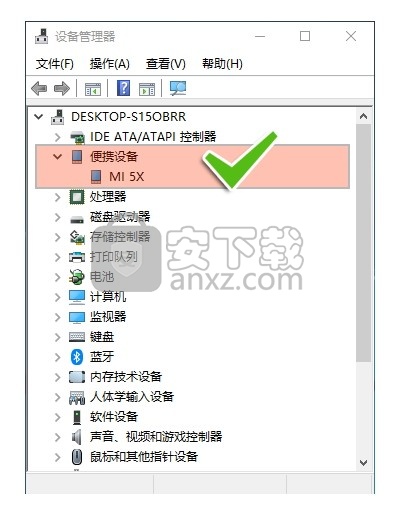
注:在单机模式下,操作系统上不能安装有任何的手机助手类软件,该类软件在单机模式下会与群控系统发生冲突,使得群控系统没办法识别出手机。
12、手机设置完后,插入到电脑后,群控系统会自动在手机上安装群控支持组件,安装完支持组件后,手机会重启一次,手机重启后,就会连接到群控系统中,在群控系统里可以看到手机的界面并且控制手机的操作了:
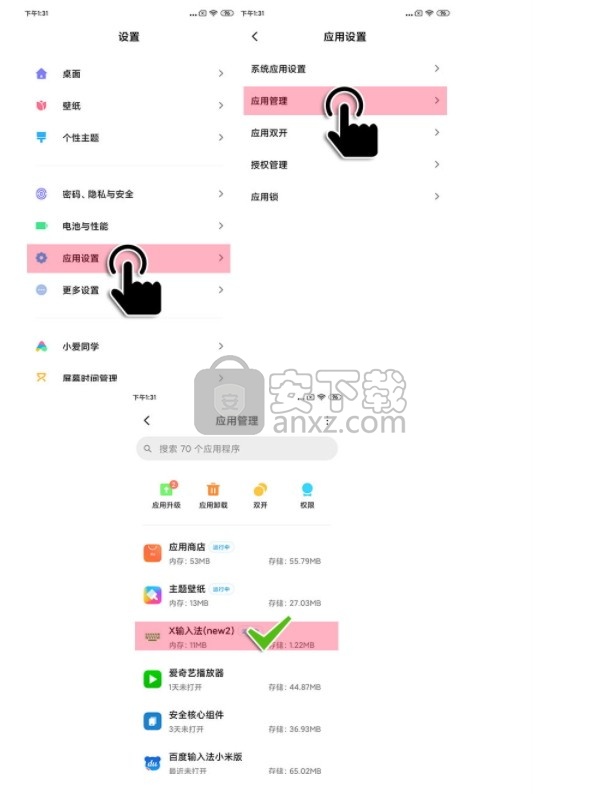
13、在群控系统连接到手机后,手机的输入法不能启用了,不能使用手机内置的输入法进行输入了,如果要手机输入,请拔出手机,然后在手机的设置中将输入法设置成手机内置的输入法。
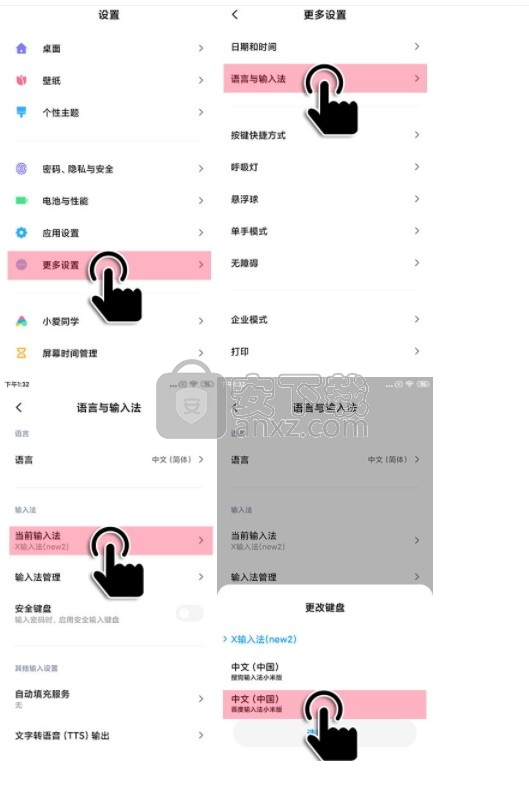
注意事项:只要是手机插上去,在设备列表中不出现或者一直显示初始化中,大部分原因都是没有开启USB调试模式或没有点击允许,少部分原因是数据线没有连接、数据线有问题或集线器没有重启过。
重要建议:并不是所有型号手机都能支持群控系统,所以建议单部手机先进行测试,在测试成功后再批量装配手机。
人气软件
-

iMyFone iBypasser(iCloud激活锁绕过工具) 1.46 MB
/英文 -

猎人维修大师 791 MB
/简体中文 -

Windows Mobile 6 中文版模拟器 For PC 40.00 MB
/简体中文 -

eshare for windows(无线同屏软件) 13.6 MB
/简体中文 -

摩托罗拉手机JAVA程序模拟器 10.00 MB
/简体中文 -

PassFab Activation Unlocker(苹果激活锁解锁软件) 27.4 MB
/简体中文 -

Samsung USB Driver(三星手机USB驱动程序) 35.95 MB
/英文 -

MIUI+(小米多屏协同互动) 177 MB
/简体中文 -

Microsoft ActiveSync 6.1 简体中文版 3.45 MB
/简体中文 -

EaseUS MobiMover(IOS数据传输工具) 104 MB
/简体中文


 应用宝 1.0.47276.0
应用宝 1.0.47276.0  爱思助手电脑版 8.30
爱思助手电脑版 8.30  沙漏验机(苹果手机验机) 7.4.1
沙漏验机(苹果手机验机) 7.4.1  双子星云手机 5.8.2.0
双子星云手机 5.8.2.0  华为手机套件(HiSuite) v14.0.0.300
华为手机套件(HiSuite) v14.0.0.300  Anlink(电脑操控手机软件) 3.10
Anlink(电脑操控手机软件) 3.10 







